如何使用 Google Gemini 產生 AI 影像

利用人工智慧工具轉變您的創造力。請按照我們的簡單指南了解如何使用 Google Gemini 產生 AI 影像。

在當今以數據為中心的世界中,有效的數據分析和可視化對於個人和企業用戶的成功至關重要。Microsoft Power BI 提供了卓越的工具、交互式可視化和無與倫比的商業智能功能,但事情還能變得更好嗎?
歡迎使用聊天 GPT。您現在可以使用 Chat GPT for Power BI 來詢問有關您的數據集的問題、編寫複雜計算的公式以及請求實現特定功能的步驟。
這是一個遊戲規則的改變者,讓我們深入研究它。
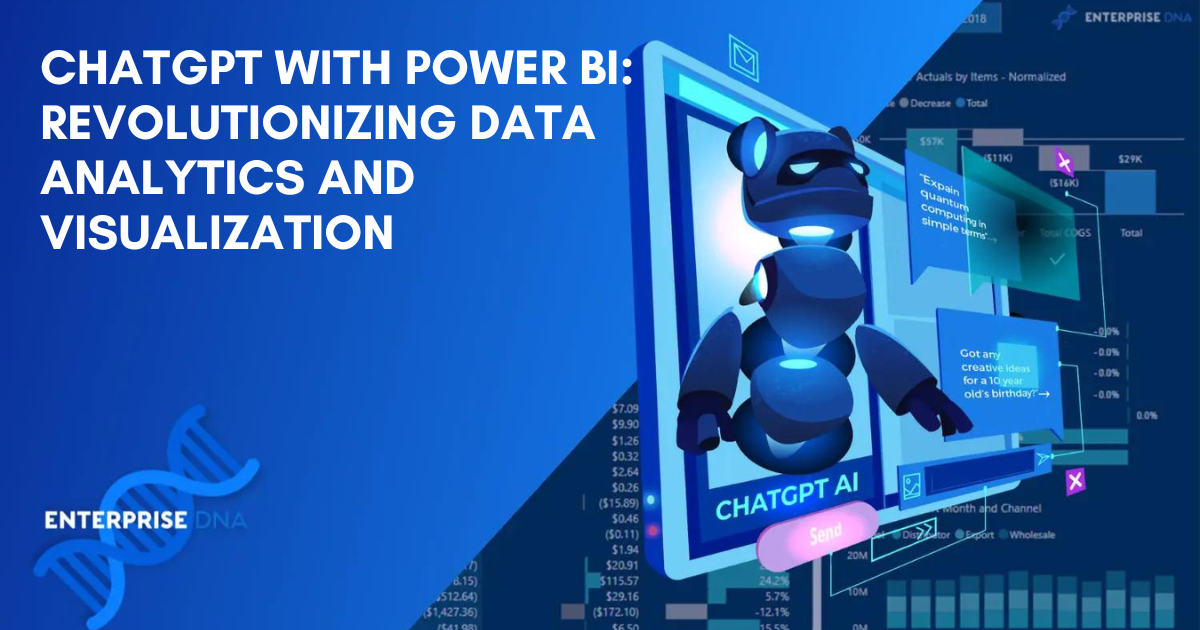
Power BI具有多種功能,需要花時間學習。如果您是新手或不熟悉某些方面,使用Chat GPT 的指導可以幫助您快速充分利用 Power BI。
Chat GPT 已在海量數據集上接受過培訓,可讓您以自然語言提問,並收到詳細而有用的回复。通過將ChatGPT與 Microsoft Power BI 的數據可視化功能相結合,您可以釋放大量機會來生成見解並大規模推動組織的決策過程。
現在您已經了解了將 Chat GPT 與 Power BI 結合使用的重要性,讓我們來看看 Chat GPT 可以幫助您改進數據分析和可視化功能的主要領域。
目錄
ChatGPT 如何與 Power BI Desktop 一起使用?
ChatGPT 是一種自然語言模型,這意味著您可以向它提出任何您想得到答案的問題,差不多就是這樣。
我們將充分利用 Chat GPT 的這一功能,並使其帶有一些複雜的公式,我們可以在 Power BI 中使用這些公式進行新的分析或改進現有的分析。
ChatGPT 可以通過以下 4 種方式幫助您。
數據準備
數據轉換
數據分析
數據可視化
在下面的部分中,我們將研究數據分析週期的每個步驟,並特別關注它如何提高您創建殺手級 Power BI 報告的速度和效率。
準備好學習 ChatGPT 提示、技巧和竅門了嗎?
加入我們獨家的 ChatGPT 郵件列表中的 43,428 多人;在下面輸入您的詳細信息。
名 *
電子郵件 *
給我 ChatGPT 提示、技巧和竅門!
如何使用 ChatGPT 和 Power BI 報表進行數據準備和轉換
數據準備和轉換是指將原始數據清理、組織和轉換為結構化和可用格式的過程,適用於進一步分析、建模或可視化。
它們是任何數據分析週期中的關鍵步驟,並且可能需要時間,通常是相當長的時間。ChatGPT 可以幫助您清理和轉換 Power Query 中的數據,還可以編寫自定義代碼計算來創建可靠的數據流。
所以,重啟power bi desktop,讓我們開始吧。
如何將 ChatGPT 與 Power Query 結合使用
在Power BI中,Power Query 是一個強大的數據轉換工具。它允許您連接到各種數據源、應用過濾器並執行大量格式化任務。
為了演示如何將 ChatGPT 用於 Power Query 公式和代碼,我們將使用數據集查看具體示例,為您進行下一次轉換提供更堅實的基礎。
要學習本教程,請繼續並打開 Power BI Desktop。在主屏幕上,單擊加載樣本數據源以加載內置的 Power BI 數據集。我們將在整篇文章中使用這個數據集。
加載數據後,您應該會在 Power BI 的數據視圖中看到以下數據集。
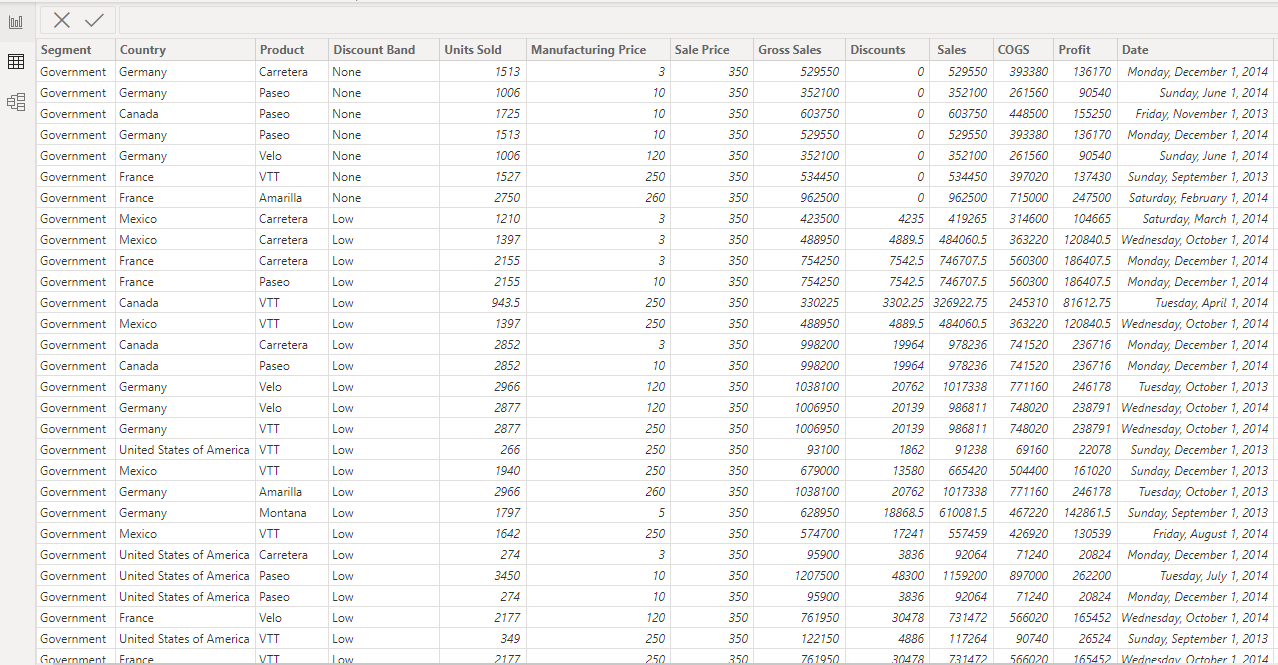
在 Power BI Desktop 主屏幕上,單擊轉換數據以進入Power Query編輯器。
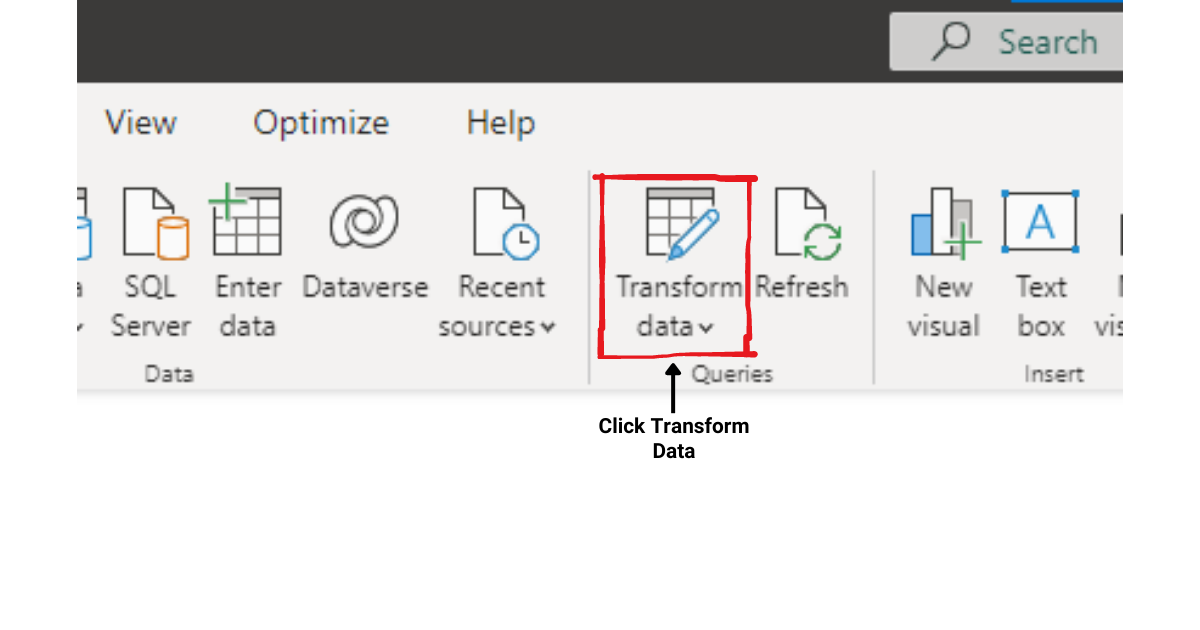
在 Power Query 編輯器中,您將看到正在分析的數據集。
如何應用過濾器
假設我們要對數據集中的 Country 列應用過濾器。如果你以前從未在 Power BI Desktop 中使用過篩選器,你可以詢問 ChatGPT,它會指導你完成每一步。
當我在“國家/地區”列上應用過濾器時,我在 ChatGPT 中輸入了以下提示。
好吧,我知道,我沒那麼客氣,但我想開門見山。
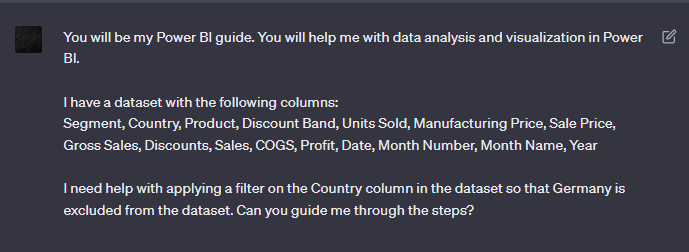
ChatGPT 生成了以下詳細的步驟列表:
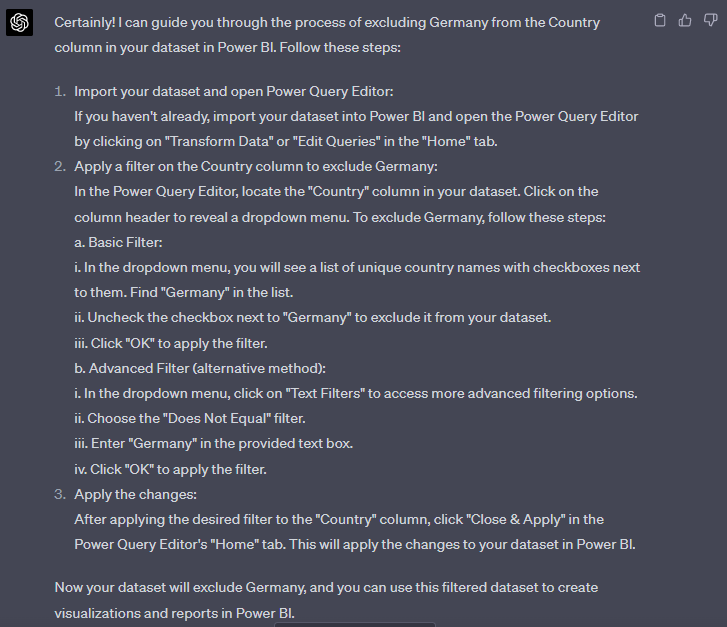
讓我們按照這些步驟中的每一步,看看我們是否可以在“國家/地區”列上應用過濾器。
按照ChatGPT給出的步驟進行操作後,我能夠刪除 Country 列中包含 Germany 的行。
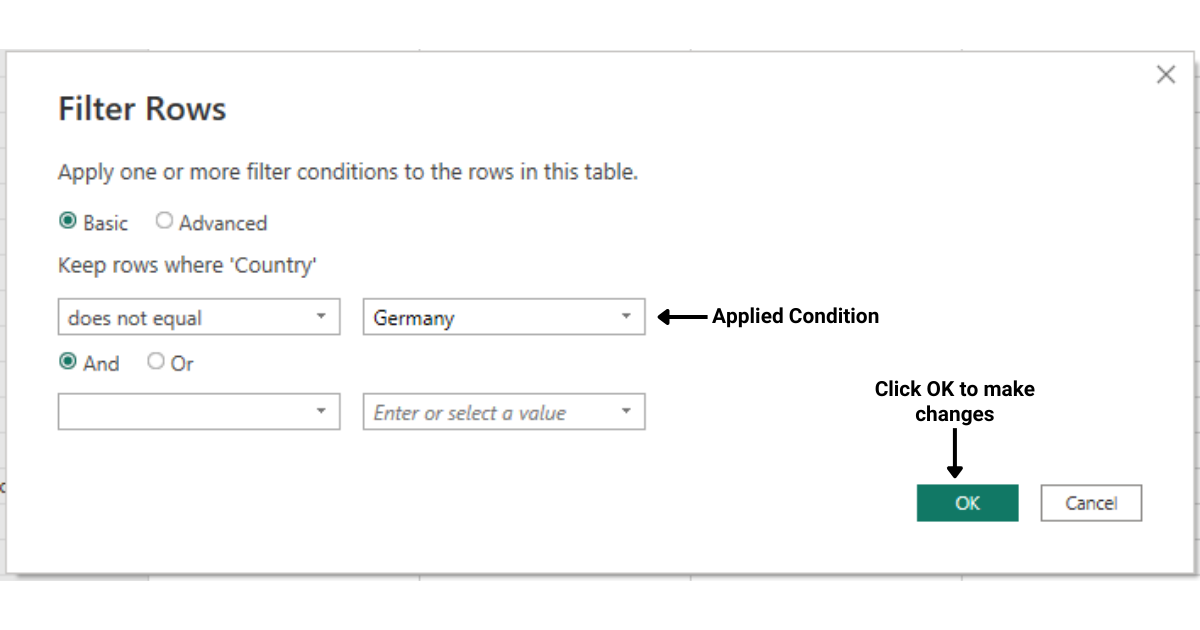
進行轉換
假設我們想要將月份編號、月份名稱和年份列合併到一個日期列中。
以下提示用於使用 ChatGPT 生成分步響應以在 Power BI Desktop 中進行複制:
ChatGPT 建議使用以下指南來合併列。
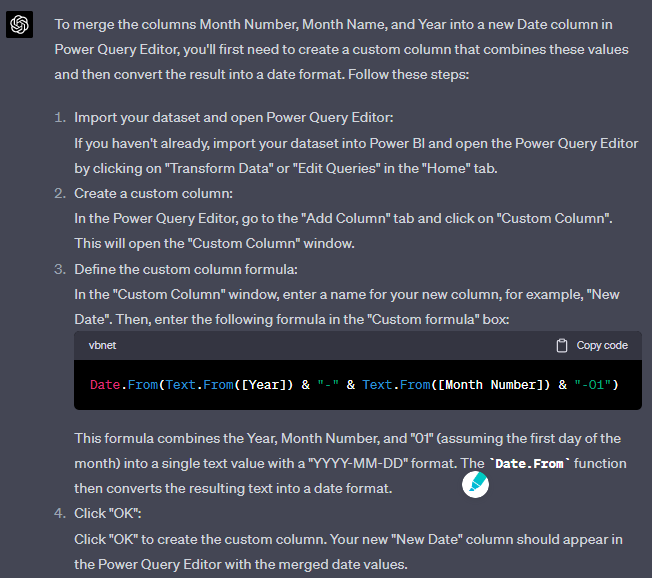
按照指南中建議的步驟,成功合併了列以創建一個名為New Date 的新列。
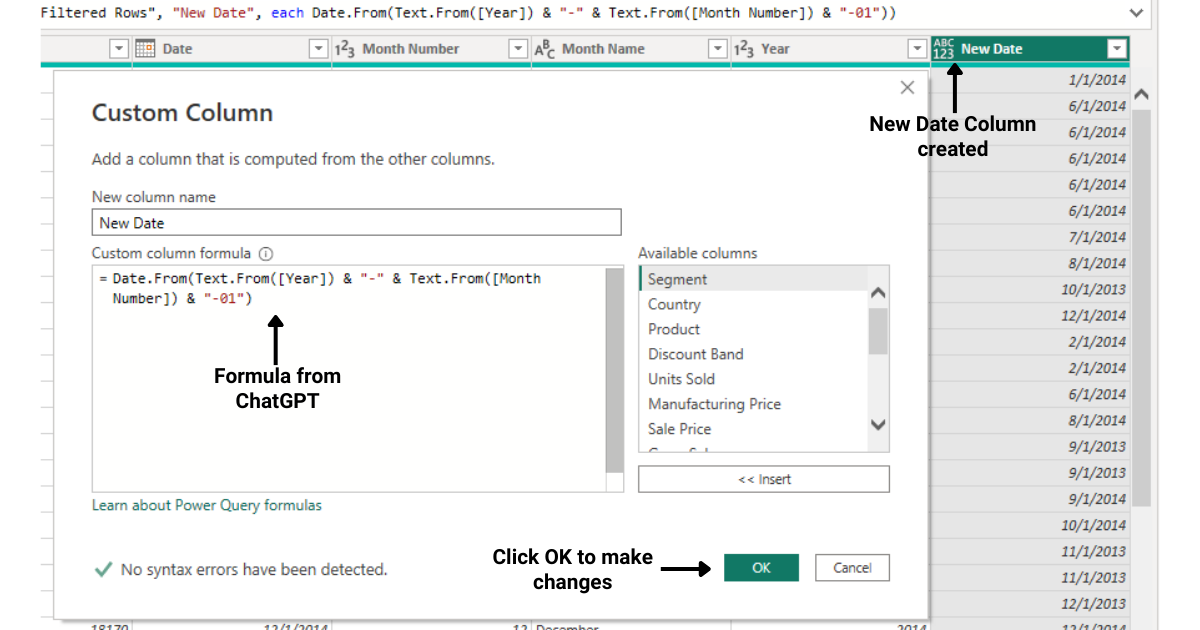
以上兩個演示應該可以讓您了解如何使用ChatGPT 進行更高效的數據準備和轉換。
在下面的部分中,我們將了解如何使用 ChatGPT為您的 Power BI 報告生成公式和計算。
讓我們開始吧!
如何使用 ChatGPT 進行 DAX 查詢
DAX(數據分析表達式)是一種公式語言,用於在 Power BI 中創建自定義計算和聚合。通過利用DAX,您可以為數據模型創建複雜的度量值和計算列。
為了演示將 ChatGPT 用於 DAX 代碼,我們將使用與上一節中使用的數據集相同的數據集。
示例 1:查找總銷售額
我請 ChatGPT 幫助我編寫代碼來查找總銷售額。以下是ChatGPT給出的文字提示和輸出:
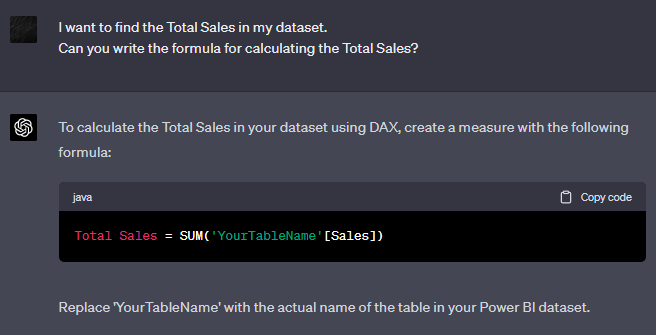
獲得代碼後,您可以繼續在 Power BI 中實施它。
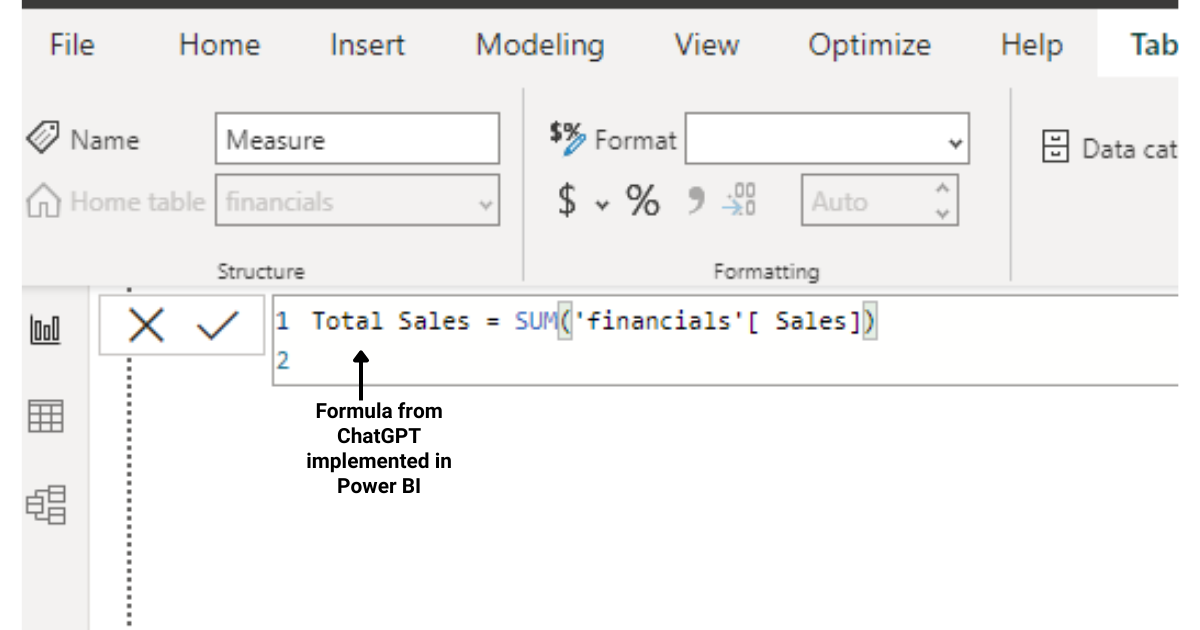
示例 2:查找平均銷售價格
我請 ChatGPT 幫助我編寫用於查找每單位平均銷售價格的代碼。以下是ChatGPT給出的文字提示和輸出:
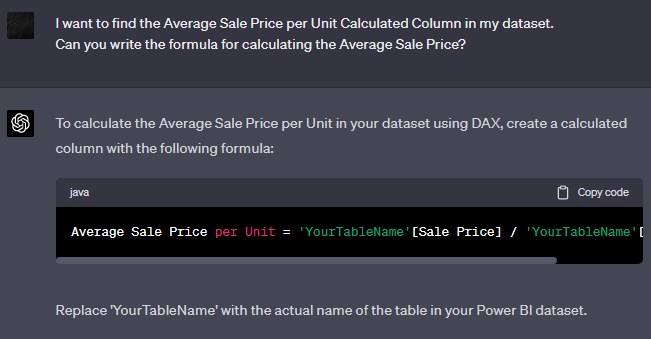
獲得公式後,您可以繼續在 Power BI 中實施它。
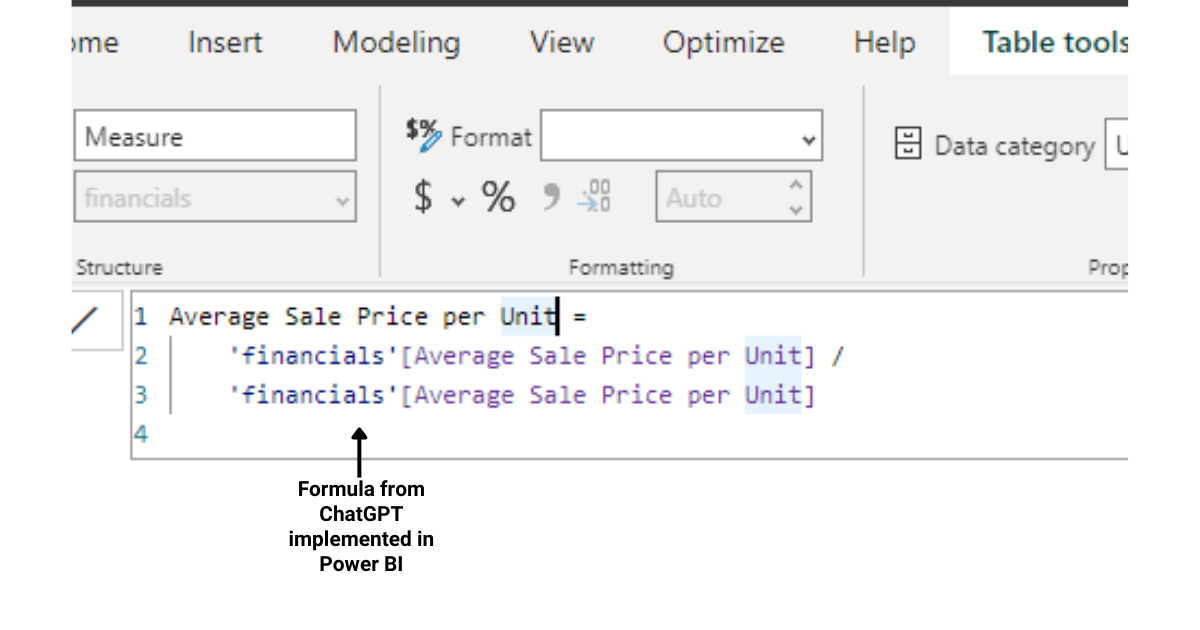
上述演示旨在突出您在處理 Power BI 項目時可以從 ChatGPT 獲得的幫助。您可以要求 ChatGPT 為您編寫最複雜的公式,它會返回一個模板公式,您可以根據數據集中的變量進行更改。例如,看看下面由 ChatGPT 生成的公式:
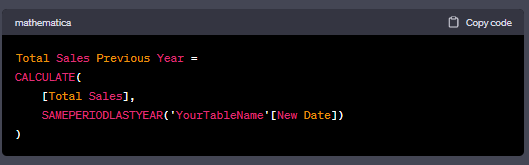
您還可以要求 ChatGPT 基於之前的公式進行更高級的計算。
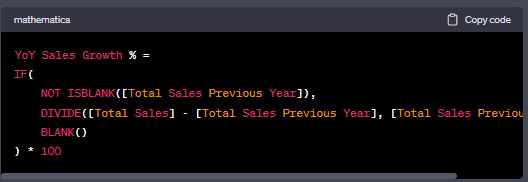
上述公式是先前生成的公式的延續,可幫助您在 Power BI 中進行更高級的計算。
簡而言之,您可以請求 ChatGPT 在 DAX 中提供以下幫助:
創建計算列
定義措施
實現時間智能功能
我們已經了解了 ChatGPT 如何有助於編寫複雜的公式。在下面的部分中,我們將了解如何使用 ChatGPT 增強您的數據可視化和報告構建能力。
準備好學習 ChatGPT 提示、技巧和竅門了嗎?
加入我們獨家的 ChatGPT 郵件列表中的 43,428 多人;在下面輸入您的詳細信息。
名 *
電子郵件 *
給我 ChatGPT 提示、技巧和竅門!
如何使用 ChatGPT 進行數據可視化和分析
任何數據分析項目的一個關鍵階段是向相關利益相關者展示您的發現。Power BI 提供了一組強大的工具,可讓你製作吸引人的視覺效果並創建工作摘要。
以下是您可以參考 ChatGPT製作可視化和報告的一些方式:
示例 1:創建按國家/地區劃分的總銷售額條形圖
假設我想按國家/地區查找總銷售額。我向 ChatGPT 詢問了方向,並生成了以下響應:
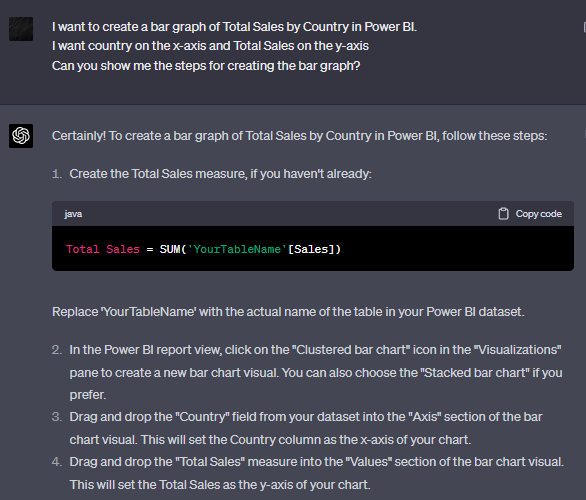
遵循ChatGPT 的指南後,我能夠在 Power BI 中創建以下條形圖:
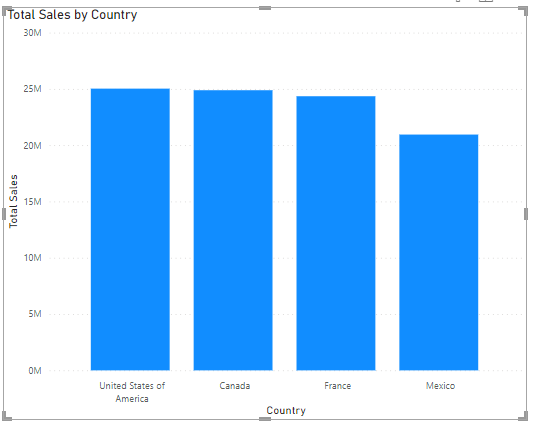
想看看我們如何使用 Power Query 將 Chat GPT 與 Microsoft Outlook 集成?在下面查看我們的視頻:
示例 2:創建樹狀圖以按國家和產品顯示總銷售額
假設我想創建一個按國家和產品劃分的總銷售額樹狀圖。我使用以下提示向 ChatGPT 詢問方向:

ChatGPT 生成了以下用於創建 TreeMap 的分步指南:
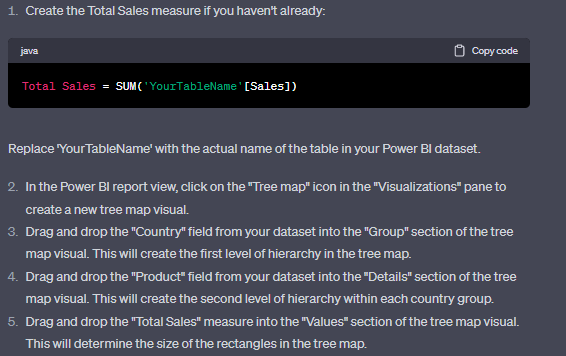
通過 ChatGPT 提供的步驟,我能夠創建以下樹狀圖:
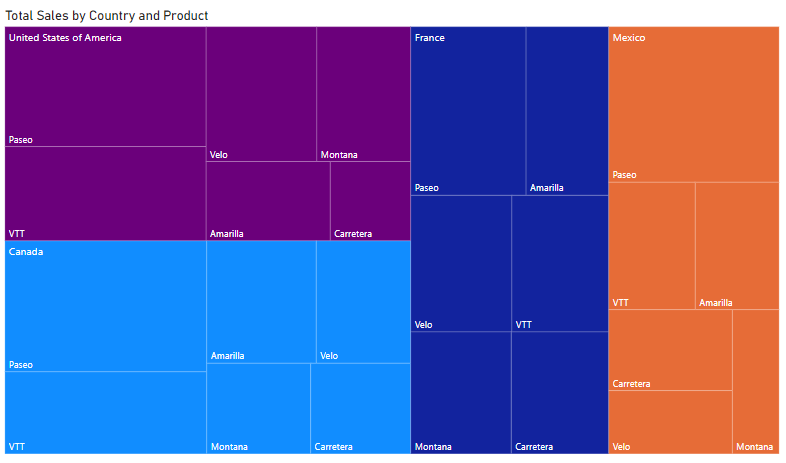
上面的示例應該為您使用 ChatGPT 在 Power BI 中分析和可視化數據提供了一個良好的起點。
您還可以使用 ChatGPT 獲取有關您的數據的建議和指導。在下面的部分中,我們將了解如何使用 ChatGPT 為您的分析尋求建議和指導。
如何使用 ChatGPT 獲取見解和建議
在 Power BI 中使用 ChatGPT 時,它可以根據提供的列名稱建議各種數據分析和可視化。
通過了解數據的上下文和性質,ChatGPT 可以推薦許多潛在的見解和數據探索路徑,用戶可以遵循這些路徑來更深入地了解他們的數據集。
此功能允許用戶通過建議針對特定數據集量身定制的多種分析方法來解鎖其數據中隱藏的價值。
例如,給定包含細分、國家/地區、產品、銷售量和銷售額等列的數據集,ChatGPT 可以推薦分析,例如按國家/地區或細分計算總銷售額,按銷售量識別最受歡迎的產品,或探索一段時間內的銷售趨勢.
用戶還可以獲得合適的可視化建議,例如條形圖、餅圖或折線圖,以有效地表示提取的見解。
假設我想要一份關於我的數據集的可能分析列表。在詢問 ChatGPT 後,它推薦了以下分析列表:
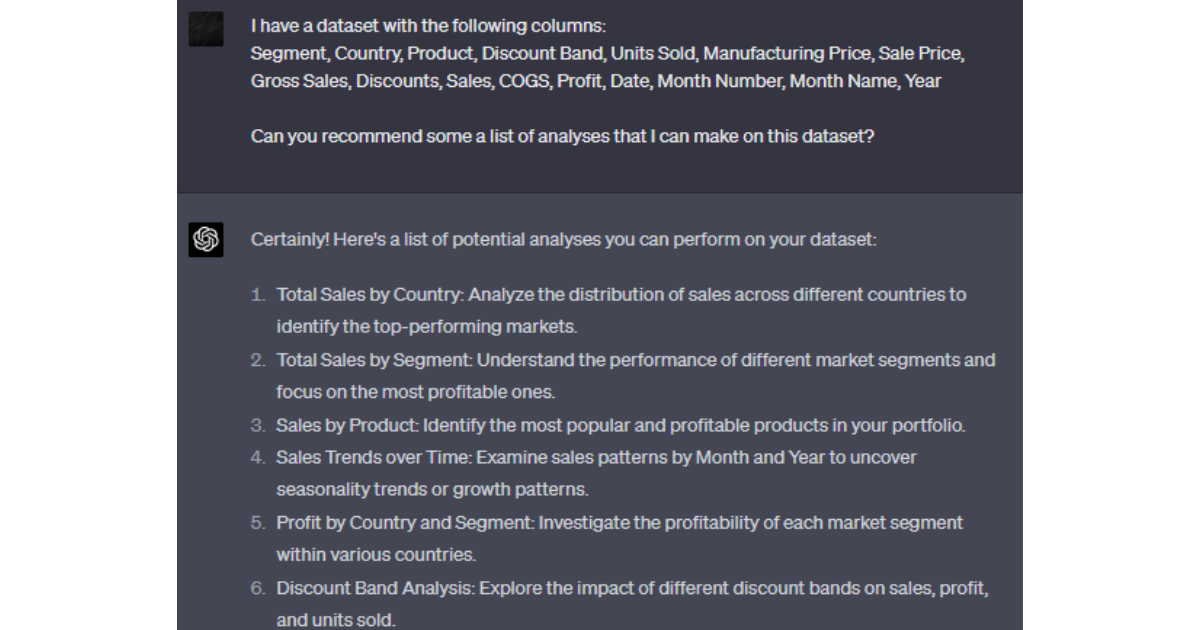
我們的最終決定(現在)
Power BI 與 ChatGPT 相結合,為數據可視化和分析提供了巨大的機會。
通過利用其多樣化的功能,您可以利用數據的真正潛力並做出明智的決策來推動您的業務向前發展。但是……這是一個很大的但是……
聊天 GPT,雖然被證明確實有用,但不應完全依賴。當然,擁抱技術(我們是),但也要始終學習、練習和培養您的技能!
利用人工智慧工具轉變您的創造力。請按照我們的簡單指南了解如何使用 Google Gemini 產生 AI 影像。
Google 的 Duet AI 功能也可用於 Google Sheets 來彙總和組織您的資料。以下是如何啟用和使用它。
微軟推出了 Bing AI,用於從文字建立圖像。了解如何使用 Bing Image Creator 實現您的想像。
正在尋找一種生成 OpenAI API 金鑰以在應用程式上使用它的方法?閱讀這篇文章以了解所有內容!
了解如何在 Android 裝置上從 Google Assistant 切換到 Gemini AI 應用,並探索新的可能性。
Snapchat 我的 AI 不起作用或不顯示?讓我們來看看 8 種方法來幫助您解決 Snapchat Android 和 iOS 應用程式上的此問題。
Google Slides 引入了 Duet AI 功能,只需提供文字提示即可將圖像新增至簡報中。以下是如何使用它。
要從任務欄搜索禁用 Bing Chat AI,請打開“設置”>“隱私和安全”>“搜索權限”,然後關閉“顯示搜索突出顯示”。
要在 Windows 11 上將 Bing 與 ChatGPT 作為應用程序安裝,請打開 Edges 主設置菜單,選擇“應用程序”並將此站點安裝為應用程序選項。
You.com 推出了 YouChat 2.0,這是一個類似於 Bing 上的 ChatGPT 的人工智能聊天機器人,您不需要邀請即可使用它。








